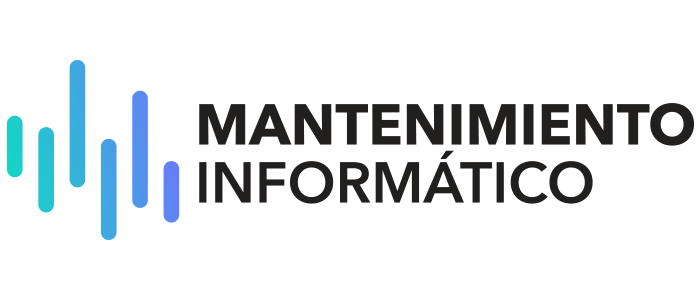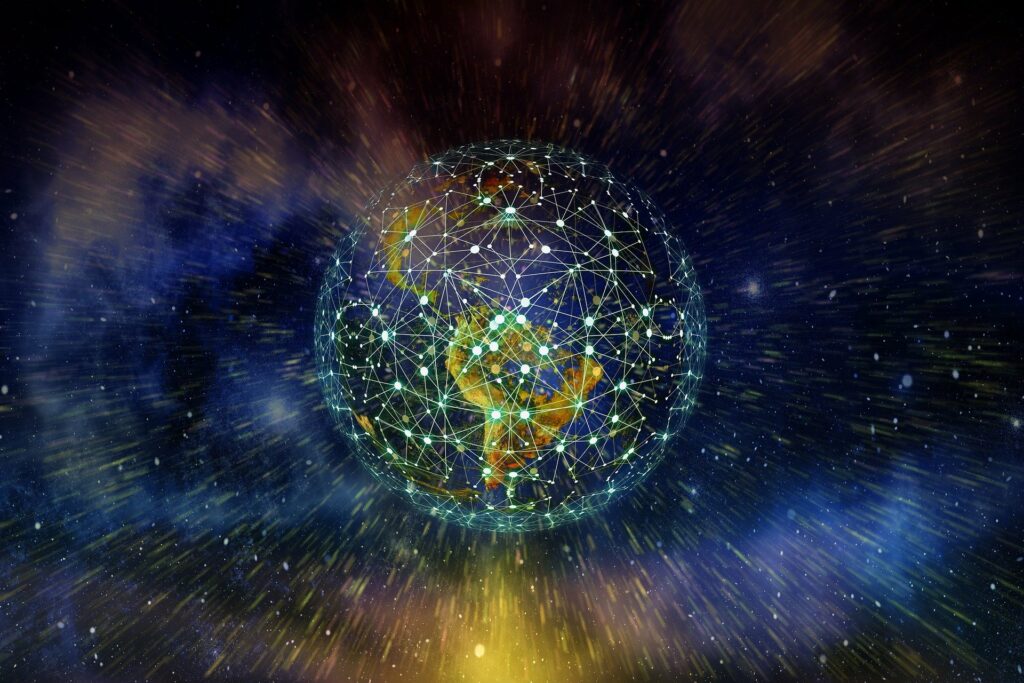
Configurar una VPN en tu sistema operativo no es para nada complicado. Sólo necesitas saber los datos de acceso del proveedor VPN, la dirección del servidor, el tipo de VPN al que vas a conectarte y tus credenciales de usuario y contraseña para acceder.
Configurar una VPN en Linux
Para conectarte a un servidor VPN desde tu sistema operativo Linux, tienes que instalar el paquete network-manager.vpnc. Una vez lo tengas listo, sigue todos estos pasos:
-Pulsa en el icono de red y elige conexiones VPN.
-Configura VPN en el menú que te aparece desplegable y sigue todas las instrucciones en pantalla para rellenar toda la información.
Configuración para Windows
En el sistema operativo Windows puedes configurar una VPN sin tener que instalar nada. Depende del tipo de Windows que tengas instalado, para Windows 7 tienes que seguir los siguientes pasos:
-Tienes que abrir el centro de redes y recursos compartidos y pulsar en crear una nueva conexión.
-Deberás elegir la opción de conectar una red de trabajo y rellenar la información del servidor, tipo de VPN y credenciales de usuario y contraseña. Recuerda que toda esta información tienen que proporcionártela antes para poder acceder.
Para Windows 10, por ejemplo, en redes e internet tienes un apartado llamado VPN para agregar este tipo de conexiones directamente.
Configurar una VPN en Mac
En el sistema operativo Mac, deberás de seguir los siguientes pasos:
-Tienes que abrir las Preferencias del sistema y hacer clic en Red. En la parte inferior de la lista de servicios a redes te aparecerá una opción de añadir. Pulsa ahí.
-Deberás seleccionar la opción de VPN y rellenar todos los datos relacionados con el tipo de conexión, autentificación, etc.
Como puedes ver, configurar una VPM en tu sistema operativo no es tan complicado si sigues estos sencillos. No obstante, si tienes alguna duda, puedes contactar con nuestros profesionales de mantenimiento informático.